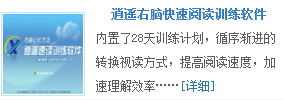教师在展现课堂练习的时候,适当运用自定义动画的手段,使课堂练习具有交互性,激发学生学习的兴趣。主要介绍利用自定义动画的功能制作填表题、填图题和绘图题等类型的试题,让多媒体课件更加生动地展现知识。
教师习惯于制作课堂引入、展现新课的课件,而在课堂评测环节应用多媒体的时间却很少。原因在于:一是添加交互程序比较繁琐,教师往往认为反正课本内容已经讲过了,学生已经明白了基本知识,于是就不愿意花费更多的时间去制作;二是很多教师不知道如何去制作,也懒得去学,认为还是做练习册省事。基于以上原因,在复习课上,教师几乎不使用多媒体,上课又回到传统课堂的状态。
制作复习课的多媒体课件确实非常费事,而且容易出错,尤其是理科如化学、物理和数学,频繁地输入图形、公式,频繁地设置各种各样的动画或应用程序。但是多媒体课件能够更加吸引学生的注意力,提高学生的理解能力。因此,教师应该拿现代化的多媒体工具装备自己的教学,使自己的教学更加体现现代教育的理念。笔者在此介绍几种利用自定义动画制作的高中化学练习题的制作方法,希望能够给大家带来一些收获。
1 制作填表题
在高中化学课本中,学生随处可见各种图表。教师也喜欢用图表来制作课件以简单明了的方式表达教学内容。在课上的交流与讨论的环节,学生也经常填充各种表格。在实验课上,一些重要实验的实验现象和结论也往往以表格的形式出现在师生的面前。综上所述,表格是一种重要的课堂授课和评测学生知识领悟程度的表达形式。
填表题主要是以表格的形式呈现教师讲授或者是练习内容,教师通过表格可以将零散的知识进行归纳和总结对比,使得化学知识更加系统化、条理化,让学生更容易掌握。下面以一道高中化学填表题(表1)为例,讲解如何利用自定义动画制作这道题。
1)打开课件,单击“插入”选项卡,单击“表格”下的下拉菜单,拖动选择5行3列的表格;
2)调整表格的位置,设置表格的列宽及行高;
3)输入表格内容,在表格中输入文字,同时设置好字体宋体、字号五号,并将表格中的文字设为水平居中和垂直居中;
4)粘贴表格,首先选中整个表格,剪切表格,单击“开始”选项卡,单击“粘贴”命令?选择性粘贴,在弹出的“选择性粘贴”的对话框中选择“图片windows元文件”,单击“确定”按钮;
5)拆分表格,选中整个表格,单击“排列”选项卡,单击“组合对象”中的“取消组合”命令,这时将弹出一个提示对话框提示用户“这是一张导入的图片,而不是组合,是否将其转换为Microsoft Office图形对象”,单击“是”按钮,这时表格被拆分成很多的片段;
6)添加动画,按住Shift键逐个单击需要添加自定义动画的图形,选中“动画”选项卡下的“添加动画”命令,单击“擦除”命令,这时被选中的所有图形旁边都显示出数字1;
7)调整动画顺序,单击“动画”选项卡中的“动画窗格”命令中的动画窗格按钮,单击“动画窗格”对话框中的“2☆Rectangle…”,单击“重新排列”右侧的向下指的按钮,调整动画的顺序,以此类推,调整其他图片的自定义动画的顺序;
8)保存课件,单击“保存”按钮对课件进行保存。
2 制作填图题
在化学课上,填图题能够检查学生对所学实验的记忆程度,比如某些实验所需的器材、组装的顺序、摆放的位置、实验器材的使用方法等。教师可以尝试出一些重要的学生实验或演示实验的图片,要求学生说出实验器材的名称以检测学生对所学实验的熟悉程度。
图1是高中化学中的一个实验器材组装图,教师要求学生填出实验器材的名称。这样类型的试题经常会给出一个题干和图片,要求学生按照题目要求在图片的空白处填上适当的答案。利用自定义动画来制作这道填图题。
1)打开所需课件,切换到要添加填图题的幻灯片;
2)插入图片,单击“插入”选项卡,选择其中的“图形”命令,找到图片所在位置,插入图片,图片插入后,适当调整图片的大小和位置;
3)制作答案,在图片上适当的位置上逐个添加横排文本框,并输入答案内容(添加的答案文本框应设置为半透明的填充色,这样一方面能够避免底图颜色太杂,干扰学生注意力;二来半透明色可以透出底图,便于学生识图);
4)添加自定义动画,根据放映时文字出现的顺序,要逐个选中每一个文本框,添加自定义动画(选中第一个文本框,选择“动画”选项卡中的“添加动画”命令,单击“形状”命令,完成文本框动画效果的添加);
5)添加其他动画,按照上步的操作过程,继续完成其他文本框进入动画的制作过程;
6)保存课件,单击“保存”按钮保存所制作的课件。
注意在制作填图题之前要搜集好图片素材,最好是没有文字信息的图片素材,这样更有利于试题的制作。如果有文字可以使用Photoshop软件将其去除,具体做法:在Photoshop中打开这幅图片,使用橡皮工具将文字擦除,然后将图片导出成jpg格式的无文字内容的图片。还有一点需要记住就是透明度的设置,透明度是指填充颜色的透明程度,其调整范围为0%(不透明)~100%,其关系为透明度越大,填充颜色越透明,其底层图像越清晰,便于识别下面的背景图片。
3 制作绘图题
在化学教学中,教师常常出一些绘图题,检测学生对所学实验的记忆程度。利用绘图课件可以帮助教师准确、迅速地展现图形制作的过程,节省课堂教学时间,从而极大地提高教学效率。
笔者以图2所示简单的化学原子结构图为例,说明绘图题的制作过程。
首先用Flash软件制作原子结构图。
1)打开Flash软件,选取圆形工具,取消边框颜色,设置填充色为放射状,第一种颜色为白色,第二种颜色为红色,在舞台上拖画出圆形;
2)添加文字,选取文字工具,设置为宋体,35磅,黑色,输入文字“+12”,点击选取工具,将文字移动到圆形上面;
3)制作核外电子图层,选取圆形工具,设置为边线为黑色2磅,填充色为无,在舞台上拖画出一个圆圈,点击选取工具,将圆圈移动到圆形外边,使之正好套住圆球;
4)选取橡皮工具,擦除圆圈多余部分成圆弧状,并将中间部分擦掉以用来填充文字,以此为例制作三条圆弧;
5)为圆弧添加文字,选取文本工具设置文字格式为宋体,23磅,黑色,并将文字移动到圆弧的缺口处;
6)单击“文件”下的“导出”命令,分别将各图片导出成图像,注意存储格式为jpg。
其次,介绍在演示文稿中添加自定义动画的过程。
1)将圆形图片插入到幻灯片中,并调节其位置和大小;
2)分别插入三个圆弧的图形,调整其位置、大小和叠放层次;
3)选中最里层电子层,为其设置动画效果,单击“动画”选项卡中的“添加动画”按钮,选取“擦除”命令,单击“动画窗格”命令,在弹出的对话框中“效果选项”中的“自右侧”,单击“确定”按钮,设置“开始”为“单击时”;
4)设置其他电子层的自定义动画,步骤同第三步,不同的是设置“开始”为“上一动画之后”;
5)调试动画效果并校正;
6)保存课件。
当然,原子结构图是最简单的绘图题,教师在制作演示实验的绘图题时,步骤就会复杂得多,首先要收集好实验器材的图片,然后利用自定义动画的形式进行组装。实验器材的图片可以用Flash来制作,或者是利用扫描仪从教材上选取,然后拿到Photoshop或Firework中裁切成合适的图片片段。将图片在Photoshop中修图后就可以进行保存。制作练习题的方法有很多,只要教师不断尝试新的手段,就可以很快找出适合自己的方法。
本文来自:逍遥右脑记忆 http://www.jiyifa.net/gaozhong/258253.html
相关阅读:有机化学复习策略谈
版权声明:本文内容由互联网用户自发贡献,该文观点仅代表作者本人。本站仅提供信息存储空间服务,不拥有所有权,不承担相关法律责任。如发现本站有涉嫌抄袭侵权/违法违规的内容,请发送邮件至 4509422@qq.com 举报,一经查实,本站将立刻删除。